
Hace unos años, era impensable que diferentes aparatos electrónicos en casa pudieran conectarse entre ellos, pero desde hace poco tiempo, han aparecido nuevos productos capaces de aprovechar las tecnologías existentes, como el Wi-fi o el Bluetooth, para interconectar dispositivos. Uno de los más conocidos es Chromecast. Os explicamos qué es, cómo conectarlo y qué podemos hacer con él.
¿Qué es Chromecast?
Chromecast es un dispositivo diseñado por el gigante tecnológico Google para conectar varios dispositivos como el ordenador, el televisor, la tablet o el teléfono móvil. Fue anunciado de forma oficial en junio de 2013 junto a los móviles Nexus. Con el paso del tiempo, el diseño y las funcionalidades han ido mejorando. Las versiones recientes de Chromecast (tercera generación) soportan resoluciones 4K.
En 2016 se lanzó la versión Chromecast Ultra, que mejora la conectividad, reduce los tiempos de carga y añade la opción de conectar el dispositivo a una red Ethernet.
¿Cómo conectar Chromecast?
El Chromecast consta de las siguientes partes, que se conectan de la siguiente manera.
Entrada HDMI
Una entrada HDMI para el televisor o cualquier otro dispositivo con entrada HDMI. Normalmente, lo más práctico es instalar el Chromecast al televisor, ya que ahí enviaremos contenido desde el ordenador, la tableta o el teléfono. Por otro lado, algunos televisores antiguos (y no tan antiguos) no pueden conectarse a la red WiFi, la red que utiliza Chromecast para intercambiar contenido.
Cable USB
De entrada, este cable conecta la entrada HDMI con la fuente de alimentación, que enchufaremos a la red eléctrica. También podemos utilizar el cable USB para conectar Chromecast al ordenador.
Fuente de alimentación
Para suministrar energía al dispositivo Chromecast. En el caso de la versión Ultra, el USB y la fuente de alimentación están unidos, con la diferencia de que la fuente de alimentación dispone de un puerto Ethernet para conectar Chromecast Ultra a una red doméstica que no sea Wi-fi.
Requisitos de Chromecast
Antes de entrar a detallar la configuración de Chromecast, debes tener en cuenta los siguientes requisitos, especialmente si quieres utilizar el dispositivo en tu teléfono móvil o tablet.
Una cuenta de Google (son muy fáciles de configurar).
Teléfonos Android con una versión 6.0 o posterior.
Tableta Android con una versión 5.0 o posterior.
Teléfonos iPhone con una versión iOS11 o posterior.
Una red Wi-fi doméstica.
La última versión de la aplicación Google Home. Más adelante explicamos su funcionamiento.
¿Cómo configurar Chromecast?
Tanto en la versión básica como en Chromecast Ultra, los pasos para conectar el dispositivo son los mismos.
Conectamos Chromecast al televisor mediante una entrada HDMI libre en el televisor, y en el otro extremo, a la red eléctrica.
Descargamos en el teléfono la versión más reciente de la aplicación Google Home para Android o iOS.
Nos aseguramos de que todos los dispositivos que queremos interconectar mediante Chromecast están conectados a la misma red Wi-fi.
Entramos en la aplicación Google Home y seguimos los pasos de configuración.
Lo primero que nos pide es introducir el código que nos aparece en la pantalla del televisor (asegúrate de estar viendo la entrada HDMI en la que tienes Chromecast) en el dispositivo en el que estás configurando el aparato.
Debemos ir añadiendo diferentes dispositivos uno a uno. Recuerda que también puedes controlar, mediante esta aplicación, tus dispositivos de domótica como controladores de luces o el asistente de voz físico de Google.
Si utilizamos iOS, la aplicación nos pedirá que activemos la conexión bluetooth para agilizar el proceso de configuración. No es necesario, aunque sí aconsejable.
El proceso es realmente sencillo y la aplicación muy intuitiva, aunque si aún tienes dudas te recomendamos que eches un vistazo a la ayuda sobre Chromecast que ofrece Google.
¿Qué podemos hacer con Chromecast?
Ahora que tenemos conectado y configurado nuestro nuevo Chromecast, verás que el teléfono móvil se ha convertido en una especie de mando a distancia y que podemos enviar, mediante un icono característico que aparece en ciertas aplicaciones y en el navegador, contenido al televisor.
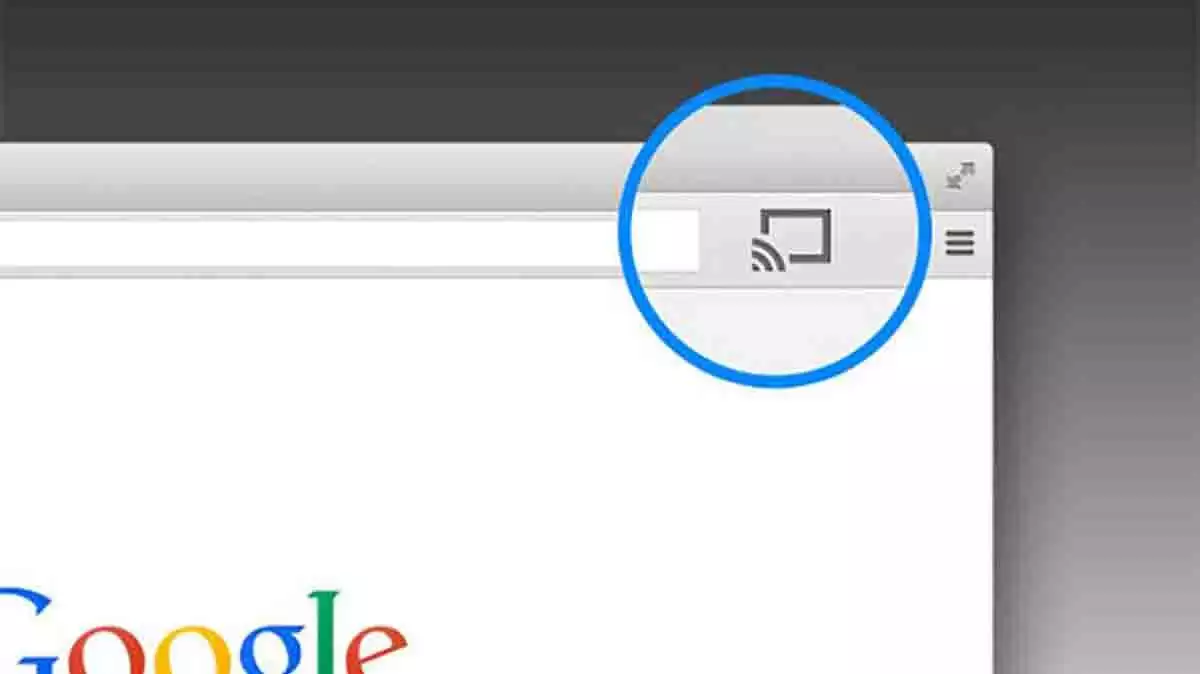
En Google Home también podemos añadir aplicaciones para que resulte más sencillo enviar contenido. Algunas de las más populares son Youtube o Netflix, para ver vídeos y series en el televisor, pero hay muchas otras cosas que podemos hacer con Chromecast. Las repasamos.
1. Ver vídeos y películas
La función más utilizada por los usuarios de Chromecast es la de ver vídeos, series y películas en el televisor, enviando contenido desde otro dispositivo mediante aplicaciones como Youtube, Netflix, HBO o Amazon Prime Video. Todo lo que debemos hacer es seleccionar el contenido que queremos ver y enviarlo a la TV con el icono de Chromecast.
2. Listas de reproducción de música en grupo
Cualquier amigo que invites a casa puede añadir música si está conectado a la red Wi-fi o introduce el PIN que aparece en el televisor cuando no hay ningún envío. Con Youtube o Spotify podemos ir creando una lista de reproducción y hacer que suenen los temas favoritos de todos los presentes.
3. Escuchar radio y podcasts
Si lo que quieres es escuchar la radio de toda la vida o el último episodio de tu podcast favorito, puedes hacerlo gracias a TuneIn Radio o IVoox.
4. Convertir tu casa en un karaoke
Las funcionalidades básicas de Chromecast nos abren un mundo de posibilidades. Aplicaciones como MusiXmatch muestran las letras y la música de miles de canciones en el televisor para convertir el salón de casa en un karaoke. Todo lo que necesitas es dejar la vergüenza a un lado.
5. Convertir tu casa en un gimnasio
¿Te da pereza ir al gimnasio? ¿Te resulta demasiado caro? Con aplicaciones como Runtastic Six Pack Abdominales o Fitstar Personal Trainer ya no tienes excusa. Repasa los ejercicios en el televisor y controla cada paso con la aplicación Google Home.
6. Convertir el teléfono en una videoconsola
Algunos juegos del catálogo de Google Play y App Store incluyen la función de enviar el contenido al televisor. De esta forma, el teléfono móvil se convertirá en el mando y tendrás una experiencia de juego mucho más cómoda. Sin ir más lejos, la famosa saga Angry Birds se puede jugar en el televisor.
7. Transmitir vídeos o música usando auriculares
Si lo que quieres es ver el contenido en el televisor pero seguir escuchando el audio en tus auriculares, descarga LocalCast, una aplicación creada específicamente para ese objetivo.
8. Reproducir la pantalla del teléfono
Esta función sólo está disponible para dispositivos Android. Todo lo que debemos hacer es acceder a Google Home, seleccionar el televisor en el que queremos reproducir la pantalla de nuestro teléfono y, por último, seleccionar «Enviar Pantalla».
9. Reproducir la pantalla del ordenador
Chromecast ahora también es compatible con Google Cast. Eso quiere decir que podemos enviar la pantalla de nuestro ordenador al televisor. Para ello, abriremos el navegador Google Chrome y, en la pestaña de opciones (los tres pequeños puntos en la esquina superior derecha), seleccionaremos «Enviar».
10. Leer las noticias
También podemos ver nuestro feed de noticias en el televisor. Para ello configuraremos el fondo de pantalla de Chromecast y seleccionaremos la opción de Google Kiosko. Eso sí, en el momento en que enviemos contenido, el feed de noticias desaparecerá.
11. Un despertador para la siesta
Sabemos que no es la función más útil de Chromecast, pero quién sabe cuándo la puedes necesitar. Si quieres que aparezca un despertador en el televisor, una de las aplicaciones más útiles es Wake Me Up Cast.
12. Añadir fondos de pantalla
Como hemos señalado antes, los fondos de pantalla de Chromecast también son configurables. Podemos seleccionar algunos de los que vienen por defecto o extraerlos de la galería de nuestro teléfono móvil.
13. Conectar dispositivos de realidad virtual
Si tienes un dispositivo de realidad virtual compatible con la plataforma Daydream de Google, puedes enviar lo que ves en el HMD o casco de realidad virtual al televisor.
14. Repasar documentos
Chromecast también nos puede ayudar en la oficina. Repasa cualquier documento que tengas en el teléfono o la tableta con EZcast. No solo podremos visualizar texto en formato .doc, ya que también soporta hojas de cálculo y archivos PDF.
15. Hacer presentaciones en
Hablando de utilizar Chromecast en la oficina, también podemos configurarlo en el televisor de la sala de reuniones para conectar varios dispositivos. Una buena aplicación para enviar diapositivas en alta calidad al ordenador es AirParrot2.
16. Ver tus recetas de cocina
Una buena manera de aprender a cocinar es enviar tus recetas al televisor con la aplicación iFood y seguir los pasos uno a uno. En tu teléfono móvil aparecerán los ingredientes y las instrucciones, mientras que en el televisor aparecerá un vídeo que te mostrará cómo hacerlo.
17. Aplicaciones para los más pequeños
Hay muchísimas aplicaciones en Google Play y App Store que son compatibles con Chromecast y están dirigidas a los más pequeños. Hablamos de juegos infantiles, aplicaciones que convierten el teléfono o la tablet en una pizarra (CastPad) o plataformas como Clan RTVE.
18. Montar un sistema de videovigilancia
Gracias a Chromecast, también podemos conectar varios dispositivos Android que tengan una cámara, repartirlos por varios puntos de la casa y monitorizarlos a través de tinyCam Monitor. También podemos subir el vídeo entero a la nube para verlo más tarde. Esta aplicación también es compatible con sensores de humedad y temperatura.

